Oracle vm virtualBox的使用(安裝cent OS7最新映象)教程詳解
1.版本
虛擬機器: VirtualBox-5.2.20-125813-Win,目前最新版本
ISO映象:cent OS7,也是目前最新版本
2.下載地址
VirtualBox
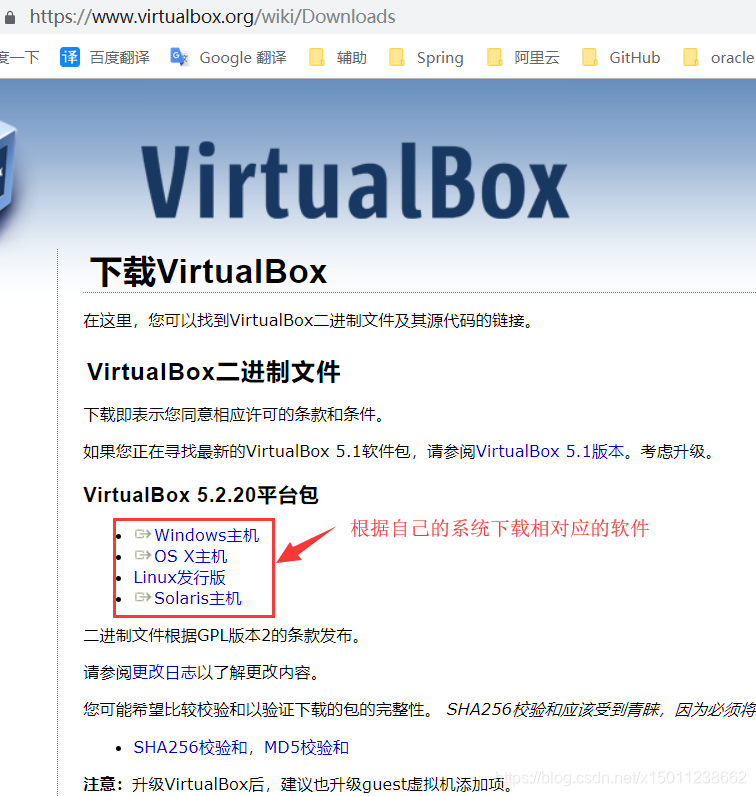 ISO映象下載地址
ISO映象下載地址
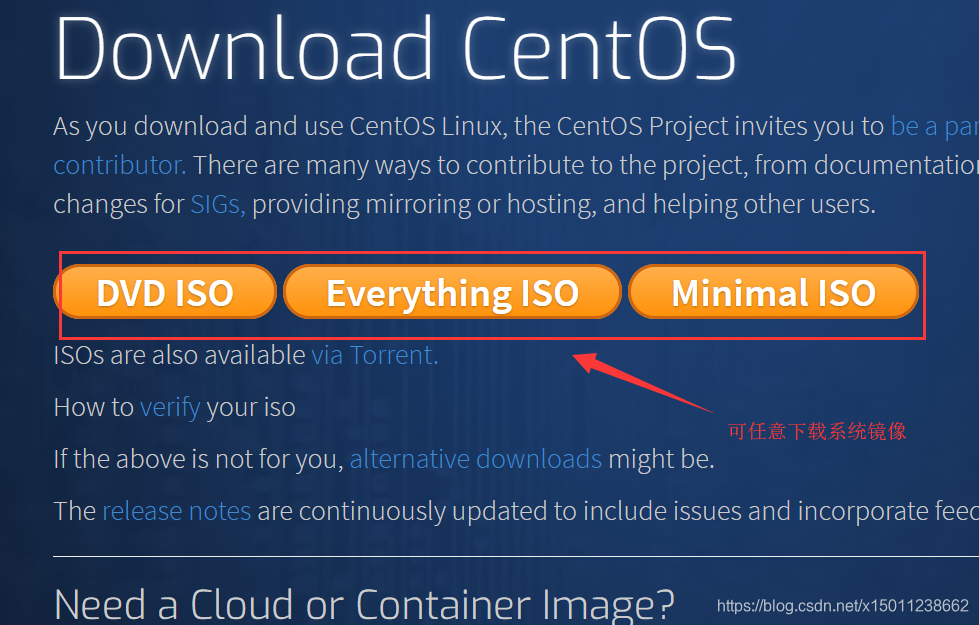 3.安裝:
VirtualBox:安裝很簡單,傻瓜式安裝,直接下一步就行(安裝過程是中文)
4.使用:
安裝之後,開始使用,首先建立虛擬機器
1.點選新建
2.輸入名稱
3.選擇系統
4.選擇版本
5.點選新建
圖解:
3.安裝:
VirtualBox:安裝很簡單,傻瓜式安裝,直接下一步就行(安裝過程是中文)
4.使用:
安裝之後,開始使用,首先建立虛擬機器
1.點選新建
2.輸入名稱
3.選擇系統
4.選擇版本
5.點選新建
圖解:
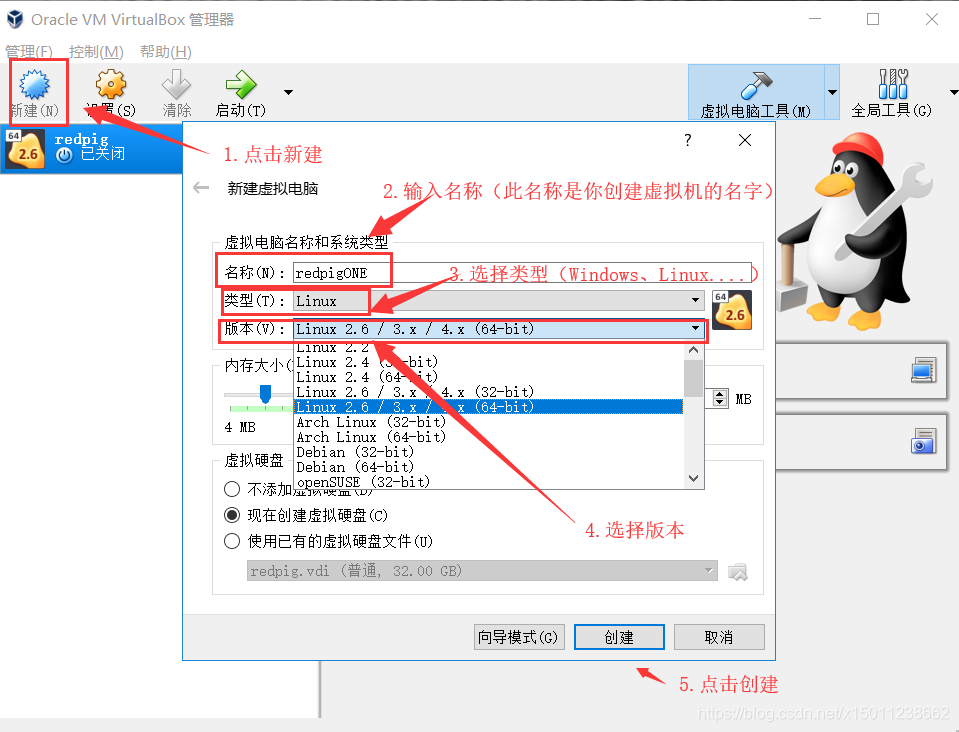 點選建立之後
6.選擇檔案位置
7.選擇虛擬硬碟地址
8.選擇儲存方式
9.再次點選建立
點選建立之後
6.選擇檔案位置
7.選擇虛擬硬碟地址
8.選擇儲存方式
9.再次點選建立
 檢視建立完成之後的效果
檢視建立完成之後的效果
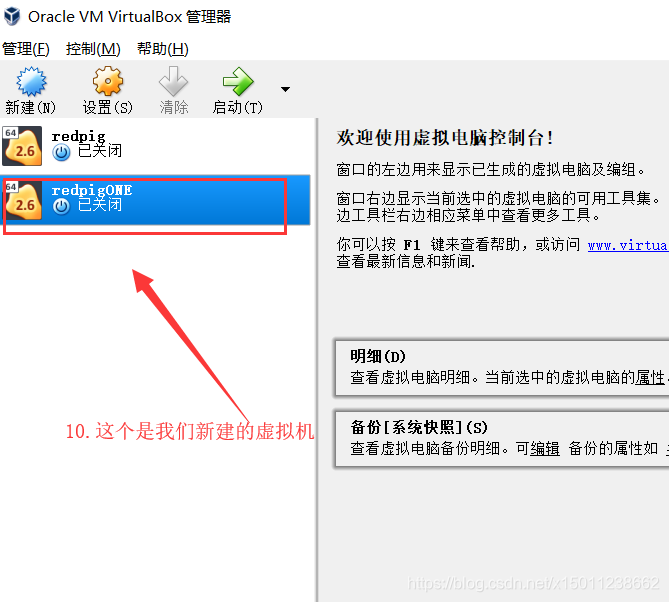 接下來修改一下,讓虛擬機器載入使用iso映象
11.點選設定>選擇系統
或者使用快捷鍵CTRL+S
修改系統預設的配置
接下來修改一下,讓虛擬機器載入使用iso映象
11.點選設定>選擇系統
或者使用快捷鍵CTRL+S
修改系統預設的配置
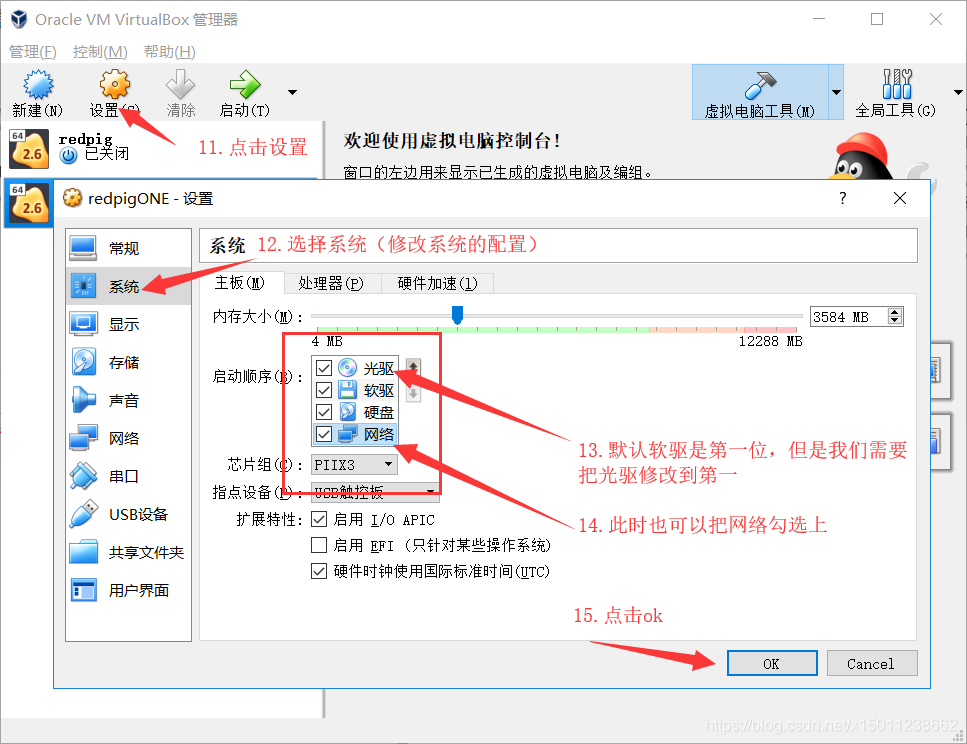
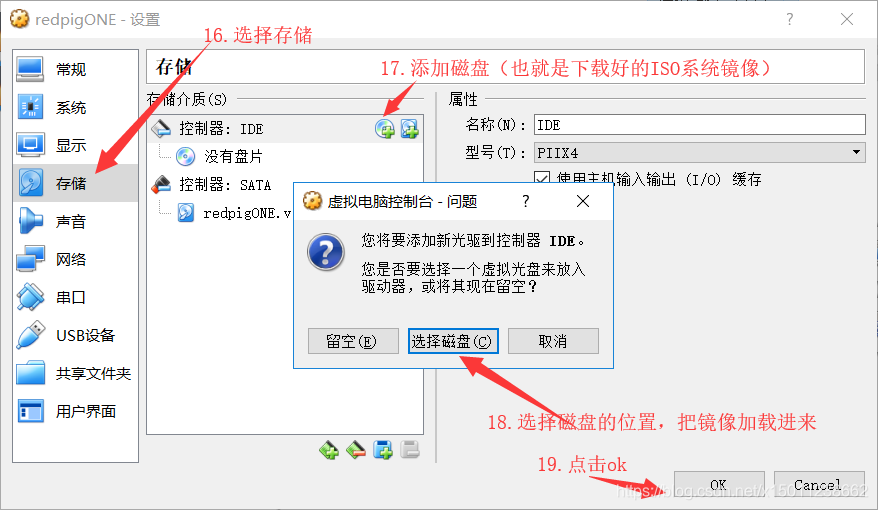
設定完成之後,雙擊啟動該虛擬機器
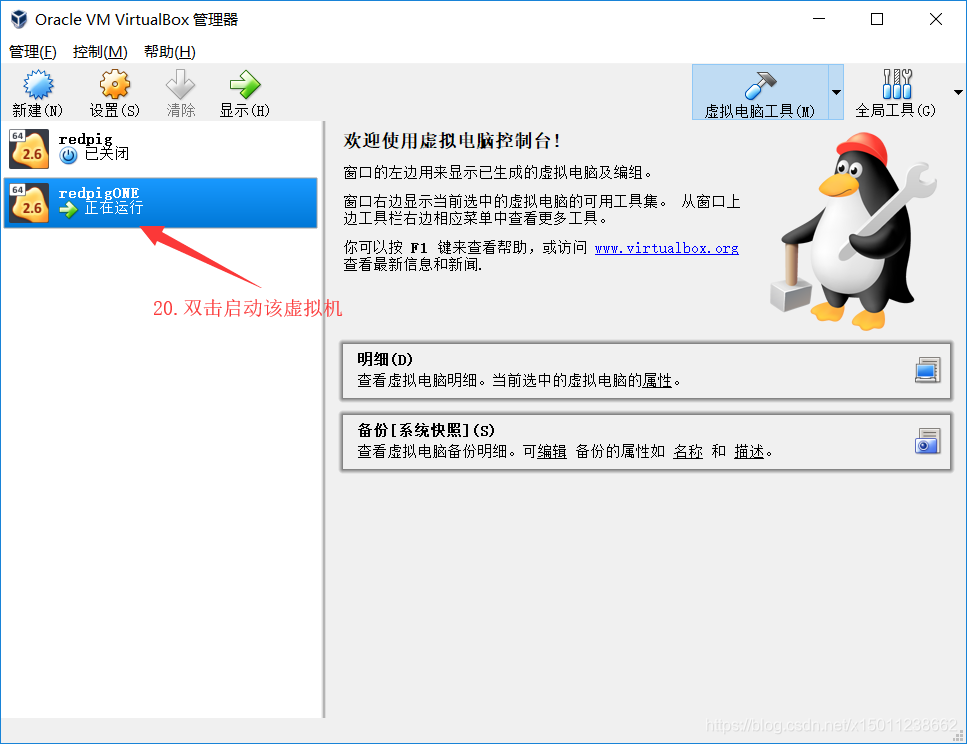 21.選擇預設的安裝(也就是直接回車就行了)
22.選擇語言
21.選擇預設的安裝(也就是直接回車就行了)
22.選擇語言
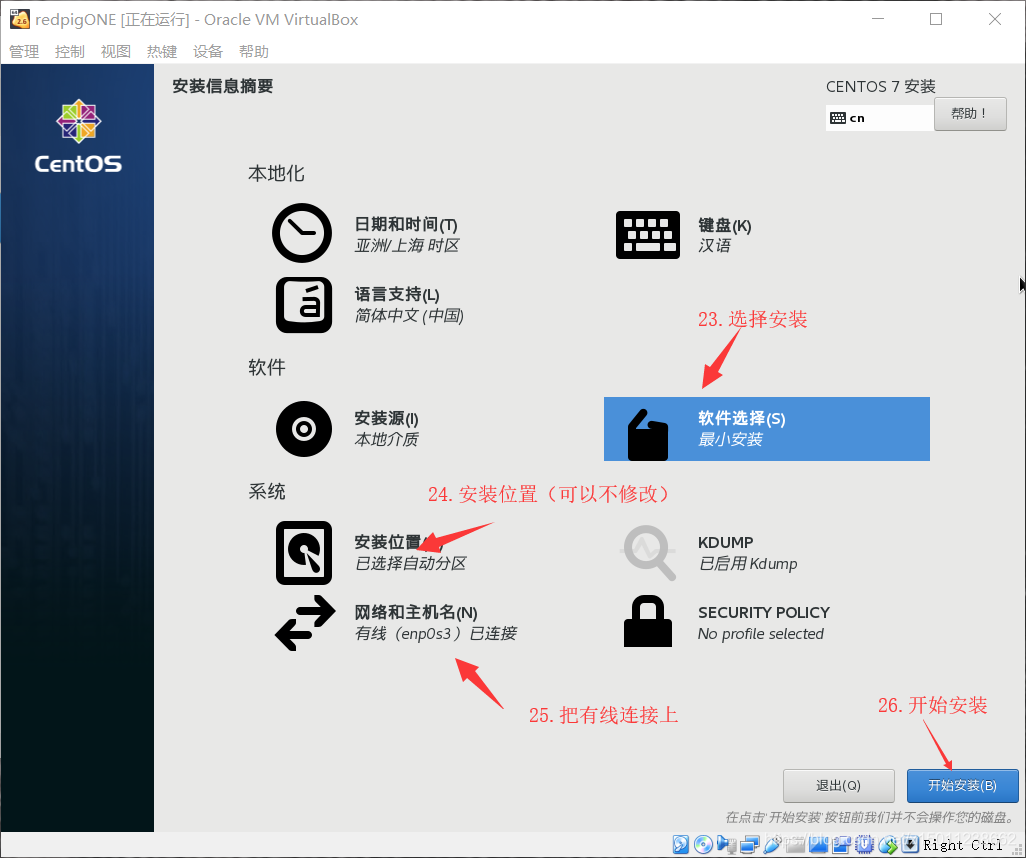
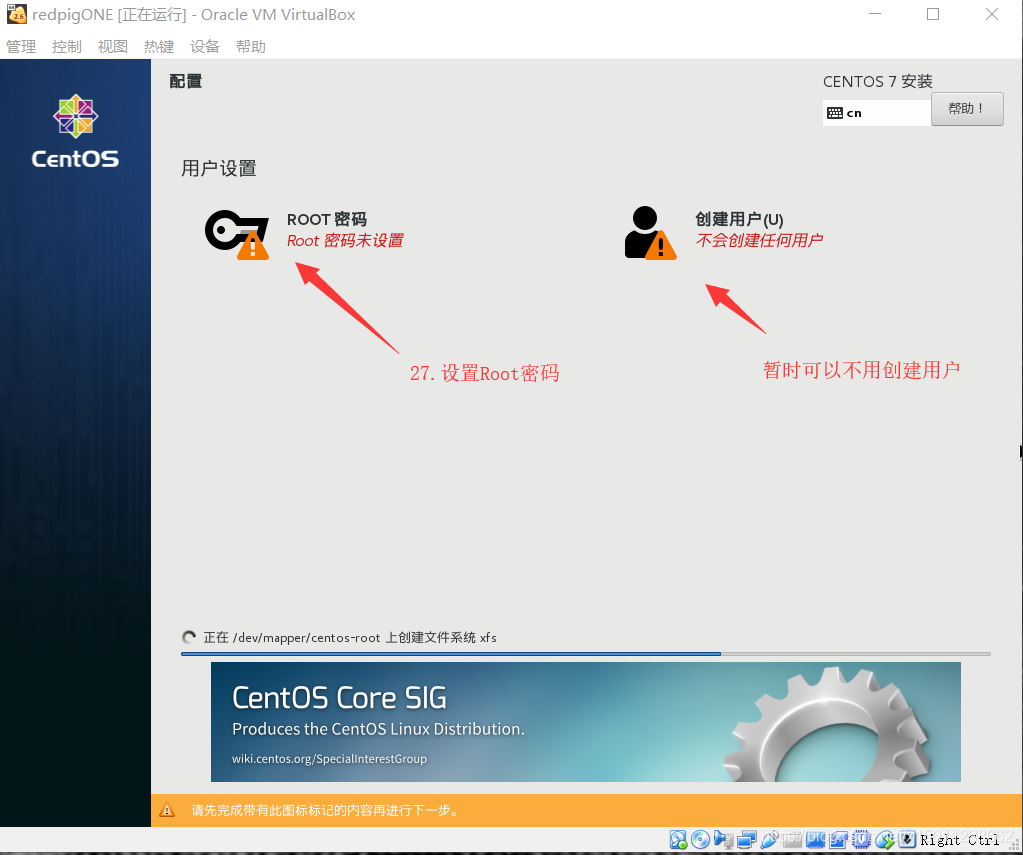 完成之後重啟一下,然後他會提示你建立使用者之類的,然後就可以使用了
因為此虛擬機器是最小安裝,所以沒有圖形介面,至於圖形介面的安裝,我抽時間,在釋出!!
完成之後重啟一下,然後他會提示你建立使用者之類的,然後就可以使用了
因為此虛擬機器是最小安裝,所以沒有圖形介面,至於圖形介面的安裝,我抽時間,在釋出!!
相關推薦
Oracle vm virtualBox的使用(安裝cent OS7最新映象)教程詳解
1.版本 虛擬機器: VirtualBox-5.2.20-125813-Win,目前最新版本 ISO映象:cent OS7,也是目前最新版本 2.下載地址 VirtualBox ISO映象下載地址 3.安裝: VirtualBox:安裝很簡單,傻瓜式安裝,直
在Oracle VM VirtualBox下安裝centos 註意事項
版本 文件添加 平臺開發 服務 劃分 virtual oot ron inux 最近在學習linux系統,但在virtualBox上安裝centos 6.9系統時需要註意的地方總是忘記,故寫此文已做記錄。1.在VirtualBox創建虛擬機時要註意對新建的虛擬機做基本的設置
Oracle VM VirtualBox 下安裝Centos6.7 64位
第一步:安裝 Oracle VM VirtualBox ,這個就自己百度了=_=,下一步,下一步了~附百度雲連結:連結:https://pan.baidu.com/s/1ZmlEdXKj7Eyp_RcvmQoeew 密碼:l3r9ps一下 :首先 檢查BIOS虛擬化是不是開啟
mybatis資料來源(JNDI、POOLED、UNPOOLED)原始碼詳解
一、概述 二、建立 mybatis資料來源的建立過程稍微有些曲折。 1. 資料來源的建立過程; 2. mybatis支援哪些資料來源,也
Hadoop Mapreduce分割槽、分組、連線以及輔助排序(也叫二次排序)過程詳解
package com.hadoop; import java.io.DataInput; import java.io.DataOutput; import java.io.IOException; import org.apache.hadoop.conf.Configuration; import or
Java maven專案整合ueditor(百度本編輯器)外掛詳解
相信很多專案都要用到類似的功能,ueditor是一個非常強大的外掛,當然也有直接整合好的直接引用就行了。在這裡講一下百度編輯器的整合過程,本人是走了好多彎路,在這裡希望各位開發的朋友少走些彎路,節約開發時間。 1,首先需要下載ueditor包 我下載的是 ueditor
最近公共祖先(Least Common Ancestors,LCA)問題詳解
問題描述與分析 求有根樹的任意兩個節點的最近公共祖先。 解答這個問題之前,咱們得先搞清楚到底什麼是最近公共祖先。最近公共祖先簡稱LCA(Lowest Common Ancestor),所謂LCA,是當給定一個有根樹T時,對於任意兩個結點u、v,找到一個離根最遠的結點x,使
HSRP(熱備份路由選擇協議)配置詳解
RoCE con sta 鏈路 傳輸 命令 onf 域名 路由器配置 HSRP是Cisco私有的一種技術,它的作用是當網絡邊緣設備或接入鏈路出現故障時,通信流量能夠迅速恢復,可以使網絡正常的運行時間接近100%。HSRP的工作原理就是將兩臺以上的路由器作為一個組,映射為一個
window安裝docker(通過Oracle VM VirtualBox)
一、下載: 軟體DockerToolbox-19.03.1.exe下載:https://github.com/docker/t
ubuntu14.04系統中virtualbox安裝Oracle VM VirtualBox Extension Pack包
默認 .so -m targe 控制 站點 clas data- ref ubuntu14.04系統中virtualbox默認不支持usb設備,須要安裝Oracle VM VirtualBox Extension Pack才行,但必須安裝下面版本號才幹夠成功安裝:Ora
Oracle vm virtualbox centos6.3安裝完了,但是 啟動時忘記了賬戶密碼怎麽修改啊
TP 成功 整理 cad IT 修改 acl 輸入密碼 AD 答案不完整,我重新整理一下,解決方案是在別的網站看到的。 關於 VMware 在centos中忘記密碼的情況,解決方案如下: 開機啟動系統,在進入系統之前按鍵盤上面的Esc鍵,進入下面的界面
用vagrant和Oracle VM virtualbox安裝centos
一.準備工作 1.在下安裝vagrant和virtual box 2.有下載好的centos.box檔案 點選下載centos7box檔案 二.安裝步驟 1.在C盤根目錄下建一個資料夾,把centos.box檔案拷貝到c盤根目錄 2.開啟cmd 進入剛剛建立的資料夾 cd c:\do
Oracle VM VirtualBox虛擬機器安裝Centos
1、VirtualBox虛擬機器概述 VirtualBox是一款開源虛擬機器軟體。最初是由德國 Innotek公司開發,由 Sun Microsystems公司出品的軟體,使用Qt編寫,在Sun被 Oracle收購後正式更名成 Oracle VM VirtualBox ,它可以說是最強大的免費虛擬
Oracle VM VirtualBox 安裝 Centos7 並配置靜態IP
新建虛擬電腦 選擇型別和版本 設定記憶體大小 現在建立虛擬硬碟 選擇VDI 硬碟足夠就選擇 固定大小 選擇虛擬硬碟儲存位置不要放在預設的C盤下,設定大小為30G 等待建立虛擬硬碟 虛擬硬碟建立成果之後 啟動之後選擇Cent
在Oracle VM VirtualBox中如何安裝64位虛擬機器系統
一、前提條件 VirtualBox安裝64bit的系統需要滿足以下條件: 64bit的cpu(支援硬體虛擬化技術) 64bit的作業系統 64bit的VirtualBox 二、安裝示例 下面以HP ProBook 430 G3 筆記本為例介紹,該筆記本的軟硬體環境是:
CentOS的ip設定/Ubuntu的ip設定:在Oracle VM VirtualBOX下CentOS 7/Ubuntu 系統設定網路:接入internet(上網)和 區域網 ip
##################CentOS為手動設定靜態IP步驟############# 注:以下部分ip用"*",替代保密:1:設定ip OK後,檢視這些資訊[配置這些即可]: Netmask 子網掩碼,Gateway 預設閘道器,HostName 主機名稱,Do
今日給我辦公室的電腦安裝了Oracle VM VirtualBox
不好安裝,費了挺長時間 提示了 rc -104的問題,因此VirtualBox不能正常使用。 自己嘗試了一些不太新的版本(老版本),發現官網上下載不下來。 後來,慢慢想放棄,可又看見一博文(http://blog.csdn.net/u010131755/article/de
為虛擬機器硬碟擴容(Oracle VM VirtualBox)的方法啊
轉載:https://blog.csdn.net/kobe24shou/article/details/38374409E:\VirtualBox>VBoxManage list hdds 首先獲取要擴容的虛擬機器的 UUIDUUID: a60
Oracle VM VirtualBox安裝系統報錯
使用虛擬機器Oracle VM VirtualBox安裝centos6.4時提示如下資訊: This kernel requires the following features not present on the CPU: Unable to boot –
Oracle VM VirtualBox安裝增強功能和共享資料夾的方法
一、介紹下如何安裝增強功能 1)選擇安裝增強功能的安裝包有2種方法,分別如下: 第一種:找到裝置->安裝增強功能 第二種 1)找到
